地面站使用说明
地面站操作说明

北京中航智科技有限公司UA V地面站操作说明一.地面站的物理连接二.地面站软件操作(四种操作模式:A.航点飞行,B.速度模式C.归航D.扫描线航点任务)A.航点飞行1.打开地面站2.地面站界面3.加载地图4.地图存储位置5.打开地图(地图为bmp格式)6.地图加载完毕7.在地图上双击设定航点8.打开编辑框9.编辑框10.右键手动修改航点信息12.航点类型设置14.航点速度设置15.航点任务负载设置16.航点坐标类型设置(#起飞点0点的坐标类型只能是绝对坐标,其他点的类型可以是相对坐标与绝对坐标,相对坐标是指相对于0点坐标来说的,如果0点之外的航点类型是相对坐标,0点的绝对坐标更改后,其他坐标类型为相对坐标的航点会相应的改变坐标。
)17.保存任务(任务为mis格式)18.打开执行模式19.执行模式(默认为【速度】模式)20.上传任务(右下角显示上传任务点)任务上传成功后,【航点】【归航】按钮变为可操作状态。
21.执行航点:点击【航点】,弹出【任务】对话框,选择航点需要飞行的航点,可以在下拉框中任意选择。
选择航点,点击【确定】,执行航点飞行任务。
此时,【航点】按钮显示为淡绿色,驾驶仪状态显示【飞往航点】B.速度模式执行航点飞行任务中,若想终止航点飞行任务,可以点击【速度】按钮切换。
自驾模式下,由航点模式切换到速度模式后,可通过控制面板控制飞机飞行动作。
此时,遥控器也可执行相应的操作命令。
(【关引擎】按钮尽量不要点,除非紧急情况下,飞机在地面时可点。
)C.归航:飞机在任何位置,点击【归航】按钮后,飞机飞回【HOME】点。
D.扫描线航点任务1.在规划模式下,先设定两个航点2点和3点,两个航点之间的连接线就是飞机扫描的方向。
2.右击选择【开始画扫描线】3.选择设定画影线步长。
4.点击【确定】后,两航点之间连线变为灰色。
5.鼠标在地图上单击,框选扫描范围。
6.两次单击航点2后,出现【画影线生成】对话框,【确定】。
简易地面站使用说明

简易地面站使用说明简易地面站基于GR遥控器、赛泰克飞行摇杆为核心,分别进行航模放飞训练、模拟飞行训练功能。
功能键名称如下图。
一.控制电位器连接方法和供电方式方法航模遥控器的遥控方式时通过改变各通道对应的信号占空比来实现,遥控中每个杆位都是由控制电位器的中间端电压从而对实现比例遥控(与开关量相对)。
具体方法将电位器两端并联入电路,信号经选通后并联,信号进入飞行方式后再次进行飞行训练模式的信号选通。
逻辑如图3.11所示。
具体设计为简单的并联,由于飞行模拟训练(连接电脑)部分的工作电压为3.3V,而航模放飞的工作电压为5.0V。
因此进行了两种电源的改变。
具体的供电方式为:1.航模放飞功能的供电选择方法按键3弹起状态即电源为飞行摇杆供电,按键3按下状态即电源为飞行手柄供电,操作过程忽略按键灯光指示,灯光指示与电源供电无关。
2.模拟飞行训练功能的供电选择方法按键2弹起状态即电源为遥控手柄供电,按键2按下状态即电源为飞行摇杆供电,开关指示灯语电源供电无关。
其中开关1是控制视频传输模块以及液晶屏显示在此状态下开关,在此状态下供电依靠三节碱性电池。
二.模拟训练模式转换方法首先将面板上的选通开关1的1~4键关闭、5~8键打开,然后进行操作方式的选择,若选择手柄控制,则将选通开关2的1~4键打开、5~8键关闭,并将面板按键2松开(即弹回至上端);若选择飞行摇杆控制方式,则将选通开关2的1~4键关闭、5~8键打开。
将USB接口与计算机相连,并将面板按键2按下(即弹回至下端)。
将USB接头与计算机连接,同时打开面板的开关1。
三.航模放飞训练模式转换方法首先将面板上的选通开关1的1~4键打开、5~8键关闭,然后进行操作方式的选择,若选择手柄控制,则将选通开关2的1~4键打开、5~8键关闭,并将面板按键3松开(即弹回至上端);若选择飞行摇杆控制方式,则将选通开关2的1~4键关闭、5~8键打开,并将面板按键3按下(即弹回至下端),打开主面板遥控开关,若需要使用视频传输功能,则按下主面板按键1,打开液晶显示器电源,接通航模电源,此时可以进行航模放飞训练。
地面站操作规程范文

地面站操作规程范文第一章总则第一条为确保地面站运行安全、工作顺利,提高通信质量,保持通信正常运行,制定本操作规程。
第二条地面站是对地球轨道卫星的遥测、遥控指令、遥测测量、轨道测量、业务数据处理和通信保障的基地。
第三条地面站操作规程适用于地面站运行管理,包括设备操作、任务执行、故障排除等方面。
第四条地面站操作规程具有约束性,地面站的操作人员必须严格遵守。
第二章地面站设备操作规程第五条地面站设备操作应按照操作手册进行,操作人员必须熟悉设备的结构和操作流程,确保设备安全稳定运行。
第六条地面站设备操作前,操作人员必须核对设备参数和连接情况,确保设备正常运行,并按照规定对设备进行开机、关机操作。
第七条地面站设备的设备维护与保养工作必须按照操作手册进行,定期进行设备检查,确保设备状态良好。
第八条地面站设备操作中应注意操作规范,不得随意调整设备参数,确保设备正常工作。
第三章任务执行规程第九条地面站任务执行前,操作人员必须熟悉任务要求并妥善安排工作流程。
第十条地面站任务执行过程中,操作人员应密切关注任务进度,并及时与控制中心进行通信,保持良好的沟通。
第十一条地面站任务执行过程中,如遇到问题或异常情况,操作人员应立即向上级报告,并按照操作手册进行故障排除。
第十二条地面站任务执行完毕后,操作人员必须做好相关记录和数据备份,确保数据安全。
第四章故障排除规程第十三条地面站设备故障排除应遵循以下原则:先进行判断和分析,分清故障类型,再采取合适的措施进行处理。
第十四条地面站设备故障排除过程中应注意安全,防止二次故障。
第十五条地面站设备故障处理过程中,操作人员有权利暂停设备运行,并报告上级进行处理。
第十六条地面站设备故障处理完毕后,必须进行故障记录和分析,及时改进管理和维护措施,防止类似故障再次发生。
第五章安全管理规程第十七条地面站操作人员在操作过程中,必须严格遵守安全操作规程,不得擅自调整设备参数或进行不合理操作。
第十八条地面站操作人员必须定期接受安全培训,提高安全意识和技能。
DJI地面站4.01说明书
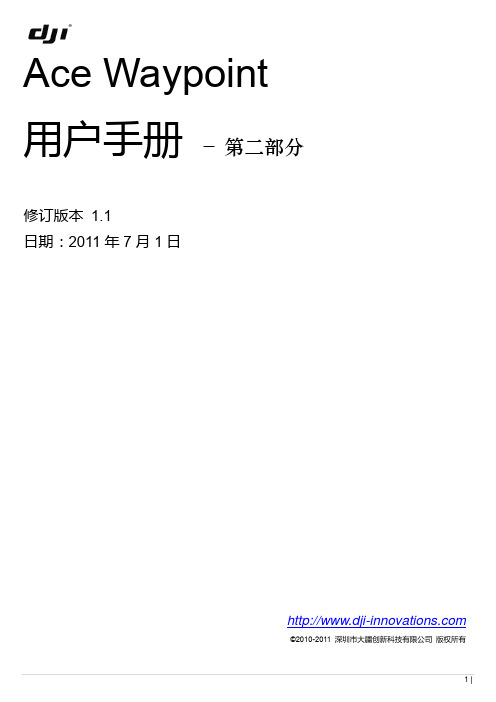
工具箱: 选择您想使用的工具。
帮助: 您可在此查看 DJI 地面站版本号。
5|
工具栏
主菜单下方的所有图标: 图标 描述 点击显示直升机轨迹。 在编辑任务时点击显示航线投影。 图标 前往您所输入的位置。 任务继续。如果您想从航点模式切换至自驾模式,点击暂 停后再点击继续,直升机会继续执行未完成的任务。 暂停任务。 描述
修订版本 1.1 日期:2011 年 7 月 1 日
– 第二部分
©2010-2011 深圳市大疆创新科技有限公司 版权所有
1|
版权
本产品及手册为深圳市大疆创新科技有限公司版权所有。未经许可,不得以任何形式复制翻印。 使用本产品及手册不会追究专利责任。 ©2010-2011 深圳市大疆创新科技有限公司 版权所有
安装 DJI 地面站软件
第1步: 第2步: 第3步: 第4步: 第5步:
请将 DJI 的 CD 产品插入您电脑的 CD-ROM 中,自动运行后会出现一个窗口。 使用地面站控制直升机之前,您需先正确配置 Ace Waypoint 自驾仪。 点击[Download DJI Ace Waypoint Assistant]安装 调参软件。 如果您已安装旧版本, 请先卸载。 详细设置请点击[Browse the CD], 并阅读 《Ace Waypoint 用户手册第一部分》 。 如果您还没有安装.Net Framework 3.5、DirectX 、IE 8 和 Google Earth™ Plug-In,请先分别点击它们的安装钮进行安装, 因为它们是 DJI 地面站软件所必需的软件。 点击[Install DJI Ground Station],按照安装向导安装地面站软件。 在您完成所有安装之后点击[Exit]。
地面站操作说明

地面站操作说明地面站操作说明1:简介地面站是用于控制和监测无人机飞行的设备。
本操作说明将详细介绍地面站的功能和操作步骤。
2:准备工作在操作地面站之前,确保以下准备工作已完成:- 将地面站连接到电源,并确保电源供应稳定。
- 将地面站与无人机进行无线连接。
- 熟悉地面站的各个按钮和控制器的功能。
3:系统连接通过以下步骤连接地面站与无人机:1:打开地面站电源,并等待系统启动。
2:确保无人机电源已打开,并处于待机状态。
3:在地面站上,选择连接无人机的选项。
4:地面站将自动搜索周围的无人机,并列出可连接的选项。
5:选择要连接的无人机,并等待连接成功的提示。
4:控制无人机通过地面站,可以对无人机进行以下控制操作:- 设定飞行路线:通过地面站的地图界面,设定无人机的飞行路线和航点。
- 操控飞行模式:选择无人机的飞行模式,如手动模式、自动模式、悬停模式等。
- 监控传感器:通过地面站的监控界面,实时监测无人机的位置、速度、高度等传感器数据。
- 拍摄照片和录制视频:通过地面站,可以远程控制无人机的相机进行拍照和录像操作。
5:系统设置地面站还提供了一些系统设置选项,以满足不同的需求:- 设置无人机的最大飞行高度和距离限制。
- 配置地面站的语言和单位设置。
- 设定警报和提醒功能,以便及时获得无人机状态的重要更新。
- 导入和导出飞行数据,以便与团队成员共享或备份。
6:故障排除当地面站或无人机出现故障时,可以采取以下步骤进行排除:- 检查地面站和无人机的电源连接是否正常。
- 检查地面站和无人机之间的无线连接是否稳定。
- 重启地面站和无人机,并重新进行连接。
- 检查地面站和无人机的固件版本,确保它们是兼容的。
本文档涉及附件:无本文所涉及的法律名词及注释:无。
固定翼飞控及地面站使用说明

6、显示飞行轨迹:显示飞行过程中飞机实际的飞行线路。
7、飞机居中显示:令飞机处于地图界面的中间位置。如果飞机飞行范围太大离开监视界面,点击此功能使飞机回到视图中间。
8、显示导航线:显示飞机与下一个目标航点之间的连线。
2.5.1.4 工具
2.4、地面站软件详解
程序运行的界面如下图16、图17所示。
图16 软件运行界面Ⅰ
图17软件运行界面Ⅱ
从上图中可以看到,整个界面主要划分为几个区域:
菜单栏
工具栏
状态栏
控制区域
地图区域
2.5、软件界面详细说明
本内容介绍按照地面站软件的各个窗口以及下拉菜单讲解,分别讲解各个菜单下的具体内容,首先从菜单栏中的“文件”讲起,分别介绍其下拉菜单中的各项功能。
图7 飞控电源—两芯接头 图8 电台信号—三芯接头
1.3其他相关硬件介绍
1.3.1电源部分
飞控板:CA2201自动驾驶仪的供电电压是7~20V,推荐的供电电压是12V,可使用3节锂电池串联供电;
接收机:电源由飞控提供,无需外接电源;
舵机:外接电源,供电电压4.8~6V,并与自动驾驶仪的舵机输出共地。
1.3.5 舵机连接部分
图13 舵机接口
舵机的连接从飞控盒26针接口引出,输出到8个通道的舵机信号杜邦头,分别为云台横滚舵机、云台俯仰舵机 、方向、副翼、升降、油门、开伞、任务通道;以及1个接舵机电池的杜邦头,用户可以将电池通过一个开关接到这个头上,这个电压将显示在“舵机电压”上;
1.3.6 IMU部分
图28 选择“调整PID及飞机参数”后
该对话框用来调整飞行器飞行过程中的参数,点击“获取”将获得飞控所有的参数值。此对话框用于厂家测试,不推荐用户使用。
地面站使用说明

地面站使用说明连接飞控地面站与飞控有多种连接方式,最常用的就是USB直接连接与通过数传电台连接。
·使用USB直接连接,在地面站软件的左上角,选则串口号与波特率。
串口号根据连接设备时windows分配的串口号而定,波特率选择115200。
·使用数传电台连接操作与USB直接连接类似,不过需注意波特率选57600。
·连接上飞控,会跳出获取飞控参数进度条,等待参数获取结束,即成功连接上飞控。
·如果无法连接,做如下检查飞控就是否启动成功,飞控启动成功应有提示音,以及LED灯闪烁提示波特率就是否选着正确,USB直连为115200,通过数传电台连接为57600串口号就是否正确,设备驱动就是否安装成功,可以在设备管理器查瞧飞行数据飞控连接后,可以在飞行数据界面对飞行数据进行监测。
下图为飞行数据界面说明。
详细的HUD视图说明如下:1.空速(如果没有接空速计则表示地速)2.横向轨迹偏差与转弯速率3.航向角,用于检查机头朝向就是否正确4.倾斜角,飞机姿态相关5.数传电台信号强度6.GPS时间7.飞行高度8.空速9.地速10.电池状态11.人工水平仪12.俯仰角度,飞机姿态相关13.GPS定位状态14.航点距离、航点号15.飞行模式飞行计划简单航线规划1.在地图上鼠标左键点击地图,可以添加新的航点,在下方的航点详情中生成对应的航点详情。
2.在航点详情中选择航点命令,默认的命令WAYPOINT(移动到指定航点),常用的命令有:TAKEOFF(起飞)、LAND(降落)、DO_CHANGE_SPEED(改变飞行速度)、DO_SET_CAM_TRIGG_DIST(控制相机拍照)3.选择合适的高度,在地图上点多个航点,设计好飞行计划,并且添加起飞(TAKEOFF)与降落(LAND)命令。
4.航线规划好后,点“写入航点”把航线任务写入飞控,写入后建议做个检查,点“读取航点”从飞控中读取已写入的航线,确保写入无误。
地面站操作规程

地面站操作规程一、引言地面站操作规程是为了确保地面站的正常运行和通信系统的高效运作而制定的。
本规程旨在规范地面站的操作流程,减少操作错误和事故的发生,提高通信系统的可靠性和安全性。
二、适合范围本操作规程适合于所有地面站操作人员,包括地面站管理员、技术人员和维护人员。
三、地面站操作流程1. 开机准备1.1 检查地面站设备的供电情况,确保电源正常工作。
1.2 检查地面站设备的连接路线,确保连接稳定可靠。
1.3 启动地面站控制软件,并登录操作界面。
1.4 检查地面站与通信系统的连接状态,确保通信链路畅通。
2. 地面站设备操作2.1 根据通信任务的要求,设置地面站设备的频率、功率和调制方式。
2.2 根据通信任务的要求,设置地面站设备的天线方向和俯仰角。
2.3 检查地面站设备的工作状态,确保设备正常运行。
2.4 监控地面站设备的工作参数,如信号强度、误码率等,及时发现并处理异常情况。
3. 通信任务操作3.1 根据通信任务的要求,选择合适的通信协议和调制解调方式。
3.2 根据通信任务的要求,设置通信系统的工作模式和参数。
3.3 监控通信系统的工作状态,如信号质量、通信质量等,及时调整参数以优化系统性能。
3.4 与通信系统的其他地面站或者终端进行通信,确保通信质量和可靠性。
3.5 记录通信任务的相关信息,包括通信时间、通信对象、通信内容等。
4. 突发情况处理4.1 在地面站设备或者通信系统发生故障时,即将报告上级并采取相应的应急措施。
4.2 在通信任务中浮现严重干扰或者通信中断时,及时与相关人员进行沟通,并尝试解决问题。
4.3 定期进行地面站设备的维护和检修,确保设备的正常运行。
四、地面站操作规范1. 操作人员应熟悉地面站设备的使用方法和操作流程,具备相关的技术知识和操作经验。
2. 操作人员应严格按照操作流程进行操作,不得随意更改设备参数或者操作步骤。
3. 操作人员应保持操作界面的整洁和清晰,及时清除无关信息和错误提示。
船舶地面站操作手册驾驶室仪器操作规程

INMARSAT-C船舶地面站操作规程
INMARSAT船舶地面站操作规程
中/高频/SSB无线电装置操作规程
甚高频无线电装置操作规程
高频无线电装置操作规程
NVATEX航行警告接收机操作规程
气象传真机操作规程
AIS船用全球自动识别系统操作规程
回声测深仪操作规程
GPS接收机操作规程
自动操舵仪操作规程
电罗经操作规程
磁罗经操作规程
电磁记程仪操作规程
VDR船载航行数据记录仪操作规程
操作规程
注意事项备注
双向无线电话操作规程
SART 操作规程
EPIRB 操作规程
INMARSAT-F 操作规程
RADAR 雷达操作规程
RADAR雷达操作规程
雷达操作规程
舵机操作程序
1、通知机舱舵机供电。
2、打开舵机开关,选择舵机组。
3、选择操纵方式,随动方式。
4、转动舵轮试验舵角指示。
5、最后舵角指示回零。
6、舵机备好。
应急舵操作规程。
地面站使用说明

地面站使用说明连接飞控地面站与飞控有多种连接方式,最常用的是USB直接连接和通过数传电台连接。
·使用USB直接连接,在地面站软件的左上角,选则串口号和波特率。
串口号根据连接设备时windows分配的串口号而定,波特率选择115200。
·使用数传电台连接操作与USB直接连接类似,不过需注意波特率选57600。
·连接上飞控,会跳出获取飞控参数进度条,等待参数获取结束,即成功连接上飞控。
·如果无法连接,做如下检查飞控是否启动成功,飞控启动成功应有提示音,以及LED灯闪烁提示波特率是否选着正确,USB直连为115200,通过数传电台连接为57600串口号是否正确,设备驱动是否安装成功,可以在设备管理器查看飞行数据飞控连接后,可以在飞行数据界面对飞行数据进行监测。
下图为飞行数据界面说明。
详细的HUD视图说明如下:1.空速(如果没有接空速计则表示地速)2.横向轨迹偏差与转弯速率3.航向角,用于检查机头朝向是否正确4.倾斜角,飞机姿态相关5.数传电台信号强度6.GPS时间7.飞行高度8.空速9.地速10.电池状态11.人工水平仪12.俯仰角度,飞机姿态相关13.GPS定位状态14.航点距离、航点号15.飞行模式飞行计划简单航线规划1.在地图上鼠标左键点击地图,可以添加新的航点,在下方的航点详情中生成对应的航点详情。
2.在航点详情中选择航点命令,默认的命令WAYPOINT(移动到指定航点),常用的命令有:TAKEOFF(起飞)、LAND(降落)、DO_CHANGE_SPEED(改变飞行速度)、DO_SET_CAM_TRIGG_DIST(控制相机拍照)3.选择合适的高度,在地图上点多个航点,设计好飞行计划,并且添加起飞(TAKEOFF)和降落(LAND)命令。
4.航线规划好后,点“写入航点”把航线任务写入飞控,写入后建议做个检查,点“读取航点”从飞控中读取已写入的航线,确保写入无误。
Ground Control Station 使用说明

Ground Control Station 使用说明
Ground Control Station 地面站软件使用说明
目录
1. 串口驱动安装与连接....................................................................................................................1 1.1. USB-TTL 串口驱动的安装.............................................................................................. 1 1.2. 串口连接............................................................................................................................ 3
2.3.2. 区域规划
点击“航线”选项卡中的“区域规划”使航点编辑功能处于打开状态。 设置航线距离以及缓冲距离 单击地图的三个不同位置,地面站将以这三个点生成平行四边形区域以及相应航线。若 GPS 定位有 效,则第一个和最后一个航点的位置与飞机所在位置相同,否则,第一个和最后一个航点将会放置在区域 中央。 鼠标拖拽任意一个顶点,可动态更改区域的形状大小和航线。 区域规划完成后,若要增加或删除特定航点,请切换到航线规划模式。
2.删除全部航点 在工具栏中点击“清除航点”
测距 要测量地图上两点间的距离,点击“使用测距”进入测距模式,光标变为十字形 按住鼠标左键拖动,左键按下时的位置为起点,释放时的位置为终点。下方的状态栏将会显示该线段 的距离。
大疆地面站使用说明书

地面站/ 无线数传电台用户手册V 3.042015.05 修订免责声明感谢您购买DJI产品。
大疆创新官方网站有地面站/无线数传电台的专题网页,您可以通过该页面获取最新的产品信息及用户手册。
用户手册如有更新,恕不另行通知。
请根据当地无线电管制规定使用无线数传电台。
任何用户在使用之前,请仔细阅读本声明。
一旦使用,即被视为对本声明全部内容的认可和接受。
请仔细阅读使用说明书,严格遵守本手册要求安装所有软件和硬件产品,以使您的地面站和无线数传电台能正常运行。
因用户不当使用、安装、总装、改装(包括使用非指定的DJI 零配件如:电机、电调、螺旋桨等)造成的任何结果或损失,DJI将不承担法律责任。
Google标志是谷歌公司的注册商标。
DJI是大疆创新的注册商标。
出现于本说明书中的产品名称、商标等均为它们各自所属公司的商标或注册商标。
本产品及手册为大疆创新版权所有。
未经许可,不得以任何形式复制翻印。
产品简介感谢您购买DJI产品。
请仔细阅读使用说明书,以使您的无线数传电台、地面站能正常运行。
全功能地面站具有编辑3-D地图航点、规划飞行航线、实时飞行状态反馈以及自主起降等功能。
该产品专为飞行器进行超视距飞行而设计,可应用于侦测、航拍等领域。
配合DJI的飞控系统,地面站不仅能确保飞行器飞行状态的稳定性及安全性,且易于操作,可通过使飞行器按照预先在地面站软件中设定的飞行航线或在飞行过程中在地面站软件中进行航线的修改,来实现自主飞行。
该用户手册涵盖了地面站和单点地面站,单点地面站包括了观测模式、操纵杆/键盘模式和点击模式,地面站同时还包括Waypoint,用户根据所购买产品权限阅读相应章节。
例如,单点地面站用户无需阅读4.4 Waypoint章节。
关于半自主起降,请参阅DJI飞控系统用户手册。
本产品同时支持DJI ACE、WKM、A2、NAZA-M、NAZA-M V2、Phantom 2等产品。
产品系列ACE WKM A2 NAZA-M/NAZA-M V2 Phantom 2 产品包观测站键盘/摇杆控制单点地面站地面站地面站地面站地面站地面站三维地理信息显示实时飞行监视飞行模拟一键起飞操纵杆/键盘模式一键返航点击模式航线模式可编辑200航点可编辑50个航点可编辑50个航点可编辑16个航点可编辑16个航点全自动起降F通道控制器通用伺服功能六种预定义航线模板摄影测量工具©2012-2015 大疆创新版权所有- 3 -盒内物品清单无线数传电台地面端×1无线数传电台地面端,与您的电脑相连。
固定翼飞控及地面站使用说明

固定翼飞控及地面站使用说明一、固定翼飞控的安装1.首先,将飞控安装在飞机的机身内部,确保飞控与其他设备相连的线缆完好无损且接触良好。
2.接下来,将传感器安装在指定位置,并用螺丝固定紧密。
传感器包括加速度计、陀螺仪、罗盘等,它们用于测量飞机的姿态和位置。
3.根据飞控的说明书,连接并安装所需的无线电设备,如遥控器接收机、数据链和GPS模块。
4.最后,确保飞控与电源相连,检查所有连接是否正确,并确保电源可靠且稳定。
二、地面站的使用1.首先,将地面站与电脑或移动设备连接。
如果使用电脑连接,需要安装地面站软件,并根据软件指引完成设备的连接。
2.启动地面站软件后,选择与飞控通信的端口和波特率。
这些信息可以在飞控的说明书中找到。
3.成功连接后,地面站软件将显示飞控的状态信息和传感器数据,如姿态、高度、速度等。
4.通过地面站软件,可以设置和调整飞控的参数,如PID控制器、飞行模式、航点任务等。
5.如果飞控支持数据记录功能,地面站软件也可以用于查看和分析飞行数据。
三、固定翼飞控的飞行准备1.在起飞前,确保飞机的电池电量充足,传感器校准完毕,并通过地面站软件检查飞控的状态。
2.将飞机放置在开阔的区域,确保没有障碍物,并确保无人机在起飞和降落时有足够的空间。
3.将遥控器与飞控绑定,并进行必要的遥控器校准,确保所有控制通道的行程和中位点正确。
4.通过地面站软件设置飞行模式,并根据飞行任务的要求设置相关参数,如高度限制、航向模式等。
5.完成飞行计划并确认,包括航点任务、返航点、着陆点等。
确保无误后,将飞行任务上传到飞控中。
6.最后,进行预飞检查,包括确认飞机的舵面和马达是否正常工作、遥控器指示是否正确等。
四、固定翼飞控的飞行1.启动飞机电池,并通过遥控器将无人机的电机启动起来。
2.在平稳的飞行场地上,将飞机投掷或通过滑行方式进行起飞。
3.在飞机升空之后,使用遥控器控制飞机的姿态和航向。
通过地面站软件监控和调整飞机的飞行参数。
固定翼飞控及地面站使用说明

固定翼飞控及地面站使用说明Modified by JACK on the afternoon of December 26, 2020固定翼飞控及地面站使用说明目录1 飞控使用说明_____________________________________ 错误!未定义书签。
飞控盒连接说明_______________________________________________ 错误!未定义书签。
其他相关硬件介绍_______________________________________ 错误!未定义书签。
电源部分_____________________________________________________ 错误!未定义书签。
通讯链路_____________________________________________________ 错误!未定义书签。
GPS部分 ____________________________________________________ 错误!未定义书签。
空速部分____________________________________________________ 错误!未定义书签。
舵机连接部分________________________________________________ 错误!未定义书签。
2.地面站介绍_______________________________________ 错误!未定义书签。
、硬件说明_____________________________________________ 错误!未定义书签。
、地面站软件简介_______________________________________ 错误!未定义书签。
、地面站软件安装_______________________________________ 错误!未定义书签。
地面站操作规程
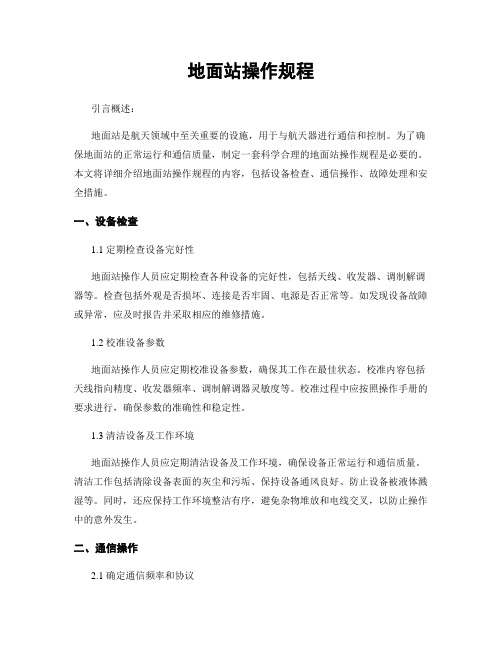
地面站操作规程引言概述:地面站是航天领域中至关重要的设施,用于与航天器进行通信和控制。
为了确保地面站的正常运行和通信质量,制定一套科学合理的地面站操作规程是必要的。
本文将详细介绍地面站操作规程的内容,包括设备检查、通信操作、故障处理和安全措施。
一、设备检查1.1 定期检查设备完好性地面站操作人员应定期检查各种设备的完好性,包括天线、收发器、调制解调器等。
检查包括外观是否损坏、连接是否牢固、电源是否正常等。
如发现设备故障或异常,应及时报告并采取相应的维修措施。
1.2 校准设备参数地面站操作人员应定期校准设备参数,确保其工作在最佳状态。
校准内容包括天线指向精度、收发器频率、调制解调器灵敏度等。
校准过程中应按照操作手册的要求进行,确保参数的准确性和稳定性。
1.3 清洁设备及工作环境地面站操作人员应定期清洁设备及工作环境,确保设备正常运行和通信质量。
清洁工作包括清除设备表面的灰尘和污垢、保持设备通风良好、防止设备被液体溅湿等。
同时,还应保持工作环境整洁有序,避免杂物堆放和电线交叉,以防止操作中的意外发生。
二、通信操作2.1 确定通信频率和协议地面站操作人员应根据任务需求,确定与航天器的通信频率和协议。
通信频率的选择应考虑到通信质量、频谱利用率和干扰等因素,确保通信的稳定和可靠。
2.2 确保通信链路畅通地面站操作人员应保持通信链路的畅通,确保与航天器的正常通信。
在通信过程中,应及时监测信号强度和质量,根据实际情况调整天线指向和收发器参数,以提高通信质量。
2.3 记录通信内容和数据地面站操作人员应准确记录通信内容和数据,包括通信时间、通信对象、通信内容等。
记录应详细、准确,以备后续分析和查证使用。
同时,还应做好数据备份工作,确保数据的安全性和可靠性。
三、故障处理3.1 及时发现故障并报告地面站操作人员应及时发现设备故障和通信异常,并及时向上级报告。
报告内容应包括故障现象、故障影响和可能原因等,以便上级作出相应的处理和决策。
思翼科技MK15迷你手持地面站用户手册说明书

MK15迷你手持地面站用户手册V1.32023.3感谢您购买思翼科技的产品。
MK15是思翼科技基于全自主研发的低延时无线高清图传技术并与高通八核CPU芯片平台深度集成优化的一款通信距离可达十五公里的双路高清图传迷你手持地面站。
功能丰富,性能强劲,可选购一机双控、遥控接力等特性。
广泛应用于植保无人机、行业无人机、无人车船以及机器人等领域。
考虑到飞行安全,也为了带给您良好的产品使用体验,请您在装机、飞行前仔细查阅用户手册。
本手册可以帮助您解决大部分的使用疑问,您也可以通过访问思翼科技官方网站()与本产品相关的页面,致电思翼科技官方售后服务中心(400-8382918)或者发送邮件到****************直接向思翼科技工程师咨询产品相关知识以及反馈产品问题。
思翼科技官方QQ群目录阅读提示 (7)标识、图标 (7)安全 (7)电池 (9)存储卡(SD/TF) (9)设备闲置、携带、回收 (10)1产品简介 (11)1.1产品特性 (11)1.2部件说明 (13)1.2.1产品概览 (13)1.2.2按键、开关类型及通道定义 (15)1.2.3遥控器接口示意图 (16)1.2.4天空端接口示意图 (17)1.3技术参数 (18)1.4物品清单 (22)1.5MK15数据流连接示意图 (25)1.6MK15双控套餐数据流连接图 (27)1.7状态指示灯定义 (28)1.7.1遥控器指示灯定义 (28)1.7.2天空端指示灯定义 (29)2使用前 (31)2.1遥控器 (31)2.1.1开机与关机 (31)2.1.2充电 (31)2.1.3充电指示灯定义 (32)2.1.4切换系统语言 (32)2.2提升通讯距离与视频流畅性重要说明 (36)2.2.1使用注意事项 (36)2.2.2不同飞行距离需求下天线选用以及无线飞行模式设置方法 (36)2.2.3地面端标准全向天线的安装摆放方式 (37)2.2.4地面端平板增程天线的安装摆放方式 (38)2.2.5天空端标准全向天线的安装摆放方式 (38)3“思翼遥控”应用 (41)3.1通道设置 (42)3.1.1舵机行程量 (43)3.1.2中立点调节 (43)3.1.3舵机反向 (44)3.1.4通道映射 (44)3.2数传设置 (45)3.2.1连接方式 (46)3.2.2飞控类型 (47)3.2.3串口波特率 (47)3.3系统设置 (48)3.3.1对频 (49)3.3.2多天空端 (49)3.3.3自适应频点 (50)3.3.4摇杆类型 (50)3.3.5第15通道 (51)3.3.6无线模式 (51)3.3.7摇杆死区 (52)3.4链路信息 (53)3.5失控保护 (54)3.6按键拨轮设置 (56)3.6.1按键设置 (56)3.6.2拨轮设置 (57)3.7摇杆校准 (58)3.8拨轮校准 (60)3.9多机互联 (62)3.9.1遥控接力 (63)3.9.2一机双控 (64)3.10设备信息 (66)4数传 (68)4.1通过UART串口与安卓地面站通信(以极翼“飞防管家”地面站为例) (68)4.2通过USB串口与安卓地面站通信(以QGroundControl为例) (69)4.3通过蓝牙与地面站无线通信(以QGroundControl为例) (70)4.4通过UDP与安卓地面站无线通信(以QGroundControl为例) (72)4.5通过遥控器升级接口与Windows地面站通信(以Mission Planner为例) (74)4.6数传无法连接的解决方法 (74)4.7数传SDK通讯协议 (75)4.7.1协议格式说明 (76)4.7.2通讯命令 (76)4.7.3通讯接口 (80)4.7.4SDK CRC16校验代码 (81)5“思翼FPV”应用 (83)5.1设置菜单 (85)5.2链路信息 (86)5.3云台相机 (87)5.4关于思翼FPV (88)6图传 (89)6.1使用思翼相机或云台吊舱(以A8mini云台相机为例) (89)6.1.1准备工作 (89)6.1.2云台俯仰与平移 (90)6.1.3变倍 (91)6.1.4拍照与录像 (91)6.2使用第三方网口相机或吊舱 (92)6.3使用HDMI相机连接方法 (92)6.4双路视频连接方法 (93)6.4.1连接两个思翼相机、云台吊舱、天空端HDMI输入模块 (93)6.4.2连接两个第三方网口相机/吊舱 (93)6.4.3连接一个思翼天空端HDMI输入模块和一个第三方网口相机/吊舱 (94)6.5设备常用参数 (94)6.6无法显示视频图像的解决方法 (95)7安卓系统 (97)7.1下载应用 (97)7.2如何导入并安装应用 (97)7.2.1通过TF卡导入并安装 (97)7.2.2通过U盘导入并安装 (97)7.2.3通过Type-C安卓文件传输功能导入并安装 (98)8固件升级 (99)9售后与保修 (102)9.1返修流程 (102)9.2保修政策 (103)9.2.17天包退货 (103)9.2.215天免费换货 (104)9.2.3一年内免费保修 (105)阅读提示标识、图标在阅读用户手册时,请特别注意有如下标识的相关内容。
大疆地面站使用说明书

地面站/ 无线数传电台用户手册V 3.042015.05 修订免责声明感谢您购买DJI产品。
大疆创新官方网站有地面站/无线数传电台的专题网页,您可以通过该页面获取最新的产品信息及用户手册。
用户手册如有更新,恕不另行通知。
请根据当地无线电管制规定使用无线数传电台。
任何用户在使用之前,请仔细阅读本声明。
一旦使用,即被视为对本声明全部内容的认可和接受。
请仔细阅读使用说明书,严格遵守本手册要求安装所有软件和硬件产品,以使您的地面站和无线数传电台能正常运行。
因用户不当使用、安装、总装、改装(包括使用非指定的DJI 零配件如:电机、电调、螺旋桨等)造成的任何结果或损失,DJI将不承担法律责任。
Google标志是谷歌公司的注册商标。
DJI是大疆创新的注册商标。
出现于本说明书中的产品名称、商标等均为它们各自所属公司的商标或注册商标。
本产品及手册为大疆创新版权所有。
未经许可,不得以任何形式复制翻印。
产品简介感谢您购买DJI产品。
请仔细阅读使用说明书,以使您的无线数传电台、地面站能正常运行。
全功能地面站具有编辑3-D地图航点、规划飞行航线、实时飞行状态反馈以及自主起降等功能。
该产品专为飞行器进行超视距飞行而设计,可应用于侦测、航拍等领域。
配合DJI的飞控系统,地面站不仅能确保飞行器飞行状态的稳定性及安全性,且易于操作,可通过使飞行器按照预先在地面站软件中设定的飞行航线或在飞行过程中在地面站软件中进行航线的修改,来实现自主飞行。
该用户手册涵盖了地面站和单点地面站,单点地面站包括了观测模式、操纵杆/键盘模式和点击模式,地面站同时还包括Waypoint,用户根据所购买产品权限阅读相应章节。
例如,单点地面站用户无需阅读4.4 Waypoint章节。
关于半自主起降,请参阅DJI飞控系统用户手册。
本产品同时支持DJI ACE、WKM、A2、NAZA-M、NAZA-M V2、Phantom 2等产品。
产品系列ACE WKM A2 NAZA-M/NAZA-M V2 Phantom 2 产品包观测站键盘/摇杆控制单点地面站地面站地面站地面站地面站地面站三维地理信息显示实时飞行监视飞行模拟一键起飞操纵杆/键盘模式一键返航点击模式航线模式可编辑200航点可编辑50个航点可编辑50个航点可编辑16个航点可编辑16个航点全自动起降F通道控制器通用伺服功能六种预定义航线模板摄影测量工具©2012-2015 大疆创新版权所有- 3 -盒内物品清单无线数传电台地面端×1无线数传电台地面端,与您的电脑相连。
地面站操作说明

北京中航智科技有限公司UA V地面站操作说明一.地面站的物理连接二.地面站软件操作(四种操作模式:A.航点飞行,B.速度模式C.归航D.扫描线航点任务)A.航点飞行1.打开地面站2.地面站界面3.加载地图4.地图存储位置5.打开地图(地图为bmp格式)6.地图加载完毕7.在地图上双击设定航点8.打开编辑框9.编辑框10.右键手动修改航点信息12.航点类型设置14.航点速度设置15.航点任务负载设置16.航点坐标类型设置(#起飞点0点的坐标类型只能是绝对坐标,其他点的类型可以是相对坐标与绝对坐标,相对坐标是指相对于0点坐标来说的,如果0点之外的航点类型是相对坐标,0点的绝对坐标更改后,其他坐标类型为相对坐标的航点会相应的改变坐标。
)17.保存任务(任务为mis格式)18.打开执行模式19.执行模式(默认为【速度】模式)20.上传任务(右下角显示上传任务点)任务上传成功后,【航点】【归航】按钮变为可操作状态。
21.执行航点:点击【航点】,弹出【任务】对话框,选择航点需要飞行的航点,可以在下拉框中任意选择。
选择航点,点击【确定】,执行航点飞行任务。
此时,【航点】按钮显示为淡绿色,驾驶仪状态显示【飞往航点】B.速度模式执行航点飞行任务中,若想终止航点飞行任务,可以点击【速度】按钮切换。
自驾模式下,由航点模式切换到速度模式后,可通过控制面板控制飞机飞行动作。
此时,遥控器也可执行相应的操作命令。
(【关引擎】按钮尽量不要点,除非紧急情况下,飞机在地面时可点。
)C.归航:飞机在任何位置,点击【归航】按钮后,飞机飞回【HOME】点。
D.扫描线航点任务1.在规划模式下,先设定两个航点2点和3点,两个航点之间的连接线就是飞机扫描的方向。
2.右击选择【开始画扫描线】3.选择设定画影线步长。
4.点击【确定】后,两航点之间连线变为灰色。
5.鼠标在地图上单击,框选扫描范围。
6.两次单击航点2后,出现【画影线生成】对话框,【确定】。
DJI地面站4.01说明书
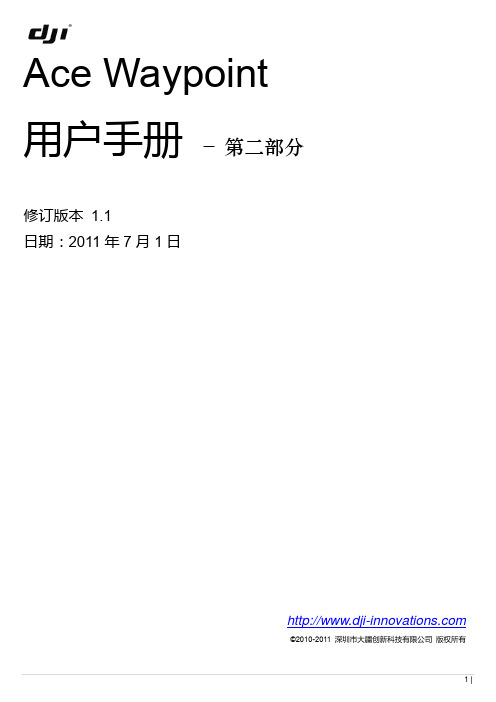
系统结构
DJI WayPoint产品基本装备
1 2 3 4 地面站软件和用户向导 便携式电脑 无线数据传输器(地面) 无线数据传输器(空中)
飞行模式 切换开关
A
装有Ace Waypoint自驾仪装备的直升机
5
4 2 3 5 6
Tx
6
Ace Waypoint自驾仪装备 至少10通道的遥控器(用户自备)
Windows XP, Vista, 7 (32-bits only) Internet Explorer 8 or FireFox Google Earth™ Plug-In Adobe® Reader®(For user manual reading) .NET framework 3.5
系统特点
航点编辑,最多可添加 50 个航点。 飞行过程前的航线规划及飞行过程中的航线修改。 实时的飞行姿态反馈。 实时监视直升机状态,包括速度、姿态和海拔高度等信息。 飞行航线的安全检查。 更可靠的通讯协议,在丢失数据时自动返航或悬停。 飞行模拟。 摇杆或键盘控制。 通用伺服功能(GP-Servo Action)。 自主起降。 6 种预定义航线模板
选中15显示任务属性: Mission properties Mission Time Lmt: 如 果 飞 行 时 间 超 过 预 设 值 (>=60 秒)直升机将自动返航。 Route: 任务执行模式选项: Start_to_End: 执行一次; Continuous: 从起点到终点重复执行多次。 StartWayPoint: 点击GO后飞机飞向的第一个航点。请 选择合适的航点号。 VerticalSpeedLimit: 垂直方向最大速度,单位m/s。
地面站操作规程

地面站操作规程引言概述:地面站操作规程是指在卫星通信系统中,对地面站进行操作和管理的一系列规范和流程。
地面站操作规程的制定和遵守对于确保卫星通信系统的正常运行和提高通信质量至关重要。
本文将从五个大点阐述地面站操作规程的内容和重要性。
正文内容:1. 地面站设备操作1.1 设备启动和关闭1.2 设备参数设置1.3 设备故障处理1.4 设备维护和保养1.5 设备备份和恢复2. 通信链路管理2.1 频率管理2.2 信号调整和优化2.3 信号质量监测2.4 通信链路故障处理2.5 通信链路备份和恢复3. 数据处理和传输管理3.1 数据接收和解码3.2 数据存储和备份3.3 数据传输和转发3.4 数据质量监测和分析3.5 数据安全和保护4. 通信流程管理4.1 通信流程规范4.2 通信流程监控和调整4.3 通信流程故障处理4.4 通信流程优化和改进4.5 通信流程备份和恢复5. 安全管理5.1 地面站访问控制5.2 数据安全保护5.3 网络安全管理5.4 灾备和应急预案5.5 安全演练和培训总结:地面站操作规程是确保卫星通信系统正常运行的关键。
通过规范地面站设备操作、通信链路管理、数据处理和传输管理、通信流程管理以及安全管理,可以提高通信质量,提升系统的可靠性和安全性。
同时,地面站操作规程的制定和遵守也有助于提高工作效率,减少故障发生和处理时间,降低运维成本。
因此,地面站操作规程的重要性不可忽视,需要不断完善和更新,以适应不断发展的卫星通信技术和需求。
- 1、下载文档前请自行甄别文档内容的完整性,平台不提供额外的编辑、内容补充、找答案等附加服务。
- 2、"仅部分预览"的文档,不可在线预览部分如存在完整性等问题,可反馈申请退款(可完整预览的文档不适用该条件!)。
- 3、如文档侵犯您的权益,请联系客服反馈,我们会尽快为您处理(人工客服工作时间:9:00-18:30)。
2.3相机设置。如果简单选项的相机列表没有需要的相机型号,可以在相机设置中添加新相机。查找相机相应的参数,对应填入选项框,保存相机型号即可。
·连接上飞控,会跳出获取飞控参数进度条,等待参数获取结束,即成功连接上飞控。
·如果无法连接,做如下检查
飞控是否启动成功,飞控启动成功应有提示音,以及LED灯闪烁提示
波特率是否选着正确,USB直连为115200,通过数传电台连接为57600
串口号是否正确,设备驱动是否安装成功,可以在设备管理器查看
飞行数据
地面站使用
连接飞控
地面站与飞控有多种连接方式,最常用的是USB直接连接和通过数传电台连接。
·使用USB直接连接,在地面站软件的左上角,选则串口号和波特率。串口号根据连接设备时windows分配的串口号而定,波特率选择115200。
·使用数传电台连接操作与USB直接连接类似,不过需注意波特率选57600。
3.选择合适的高度,在地图上点多个航点,设计好飞行计划,并且添加起飞(TAKEOFF)和降落(LAND)命令。
4.航线规划好后,点“写入航点”把航线任务写入飞控,写入后建议做个检查,点“读取航点”从飞控中读取已写入的航线,确保写入无误。
5.提示:起飞点在地图上没有显示,因为起飞点没有坐标,只有高度,起飞点为飞机摆放的点;降落点的高度为0,旋翼机降落为先以当前高度飞到LAND点坐标,到达LAND坐标后开始降落。
3.网格生成设置完,在飞行计划中生成对应的航线任务,如下图。多边形框可以通过 右键->绘制多边形->清除多边形 进行删除。接着对航线任务做个检查。起飞高度默认是30,对于旋翼机,需要把起飞高度修改为和航线高度一致。
下图第三个是拍照命令,命令右边的第一个框格为拍照距离间隔参数,根据相机支持的拍照间隔时间和飞行速度进行设置。提示:切换一遍命令可以自动缩放框格。
飞控连接后,可以在飞行数据界面对飞行数据进行监测。下图为飞行数据界面说明。
详细的HUD视图说明如下:
1.空速(如果没有接空速计则表示地速)
2.横向轨迹偏差与转弯速率
3.航向角,用于检查机头朝向是否正确
4.倾斜角,飞机姿态相关
5.数传电台信号强度
6.GPS时间
7.飞行高度
8.空速
9.地速
10.电池状态
自动规划
1.在地图上点鼠标右键调出菜单,选择绘制多边形 ->添加多边形点。接着鼠标左键点击地图,框出需要飞行的边界范围。
框好范围后,右键调出菜单,选择自动航点->网格生成
2.选择相机,如果没有需要的相机型号,可以在高级选项的相机设置中添加相机。根据需求,设计飞行高度,飞行速度等参数,参数改变生成的航线预览也会对应变化。最下方的参数中可以查看预估的任务信息。
11.人工水平仪
12.俯仰角度,飞机姿态相关
13.GPS定位状态
14.航点距离、航点号
15.飞行模式
飞行计划
简单航线规划
1.在地图上鼠标左键点击地图,可以添加新的航点,在下方的航点详情中生成对应的航点详情。
2.在航点详情中选择航点命令,默认的命令WAYPOINT(移动到指定航点),常用的命令有:TAKEOFF(起飞)、LAND(降落)、DO_CHANGE_SPEED(改变飞行速度)、DO_SET_CAM_TRIGG_DIST(控制相机拍照)
4.检查无误后,点“写入航点”把航线任务写入飞控,写入后建议做个检查,点“读取航点”从飞控中读取已写入的航线,确保写入无误。也可以把航线保存在电脑,等需要时再从电脑导出,写入飞控。
